生活中,无偿获得的PDF文件资料往往会带有各种的水印,有的是为了保护版权,有的是为了打广告。这样的操作对于双方来说都是可以接受的,从打广告的角度来说,水印是可能有时效性的,给自己的PDF文件批量更换水印成为了一种需求。在过去这样的需求满足来气会很麻烦,如今用万兴PDF的话,这样的需求会非常容易实现,而且操作起来很简单。
使用Windows版万兴PDF 快速给一批PDF更换水印
Windows版万兴PDF中的批量处理功能是该软件的一大特点,它可以让很多复杂的操作简单化,真正帮助用户提高工作效率。使用Windows版万兴PDF 快速给一批PDF更换水印基本上可以说是一键完成,这要归功于万兴PDF的功能模板化设计,具体操作步骤如下:
1.登录万兴PDF编辑器官网,注册账号后下载万兴PDF最新的Windows软件,安装后用账号登录软件进入到软件的首页界面。
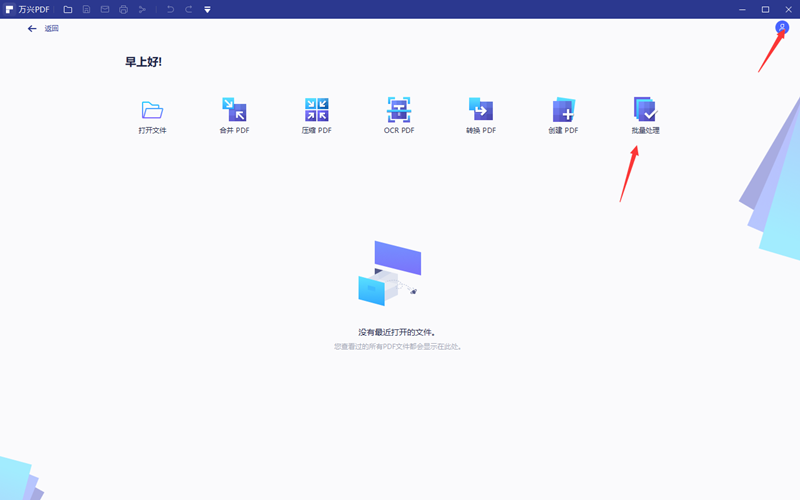
2.点击主页面中的批量处理,进入批量处理操作界面。在批量处理功能中找到水印功能选项,点击后进入水印编辑窗口。
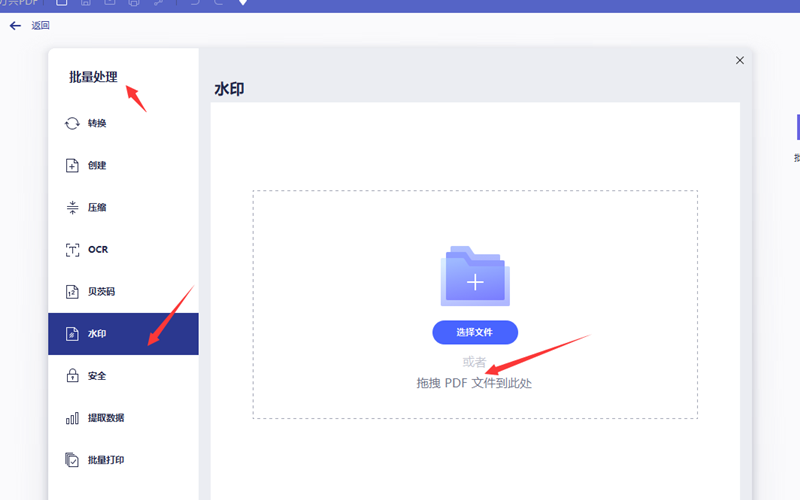
3.通过选择文件或者直接拖拽需要更换水印的PDF文件到指定的位置,被选中的PDF会在批量水印编辑的文件列表中出现。确定需要更改水印的文件全部被选中。
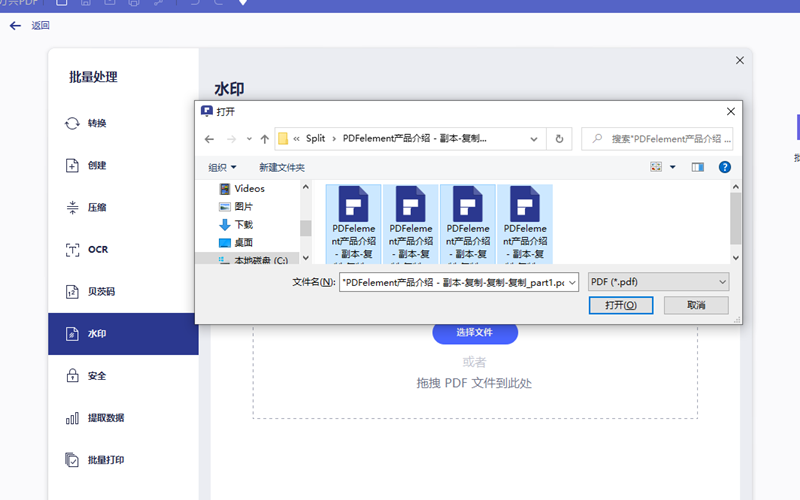
4.要实现批量更换水印,需要使用更新水印功能,在这里建立一个新的模板,然后选择更新水印功能。这里用新建一个图片水印的方式展示。
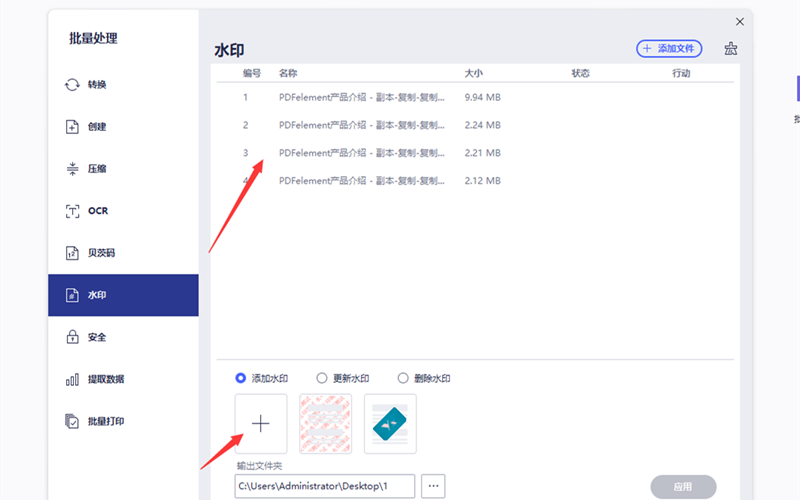
5.点击加号,选择图片水印,然后进入创建水印模板界面。通过路径查找到图片点击打开,预览框内就可以看到作为水印的图片出现。在绝对规模和页面比例中二选一,调整好图片显示的大小,通过九宫格选择图片水印的大致位置。
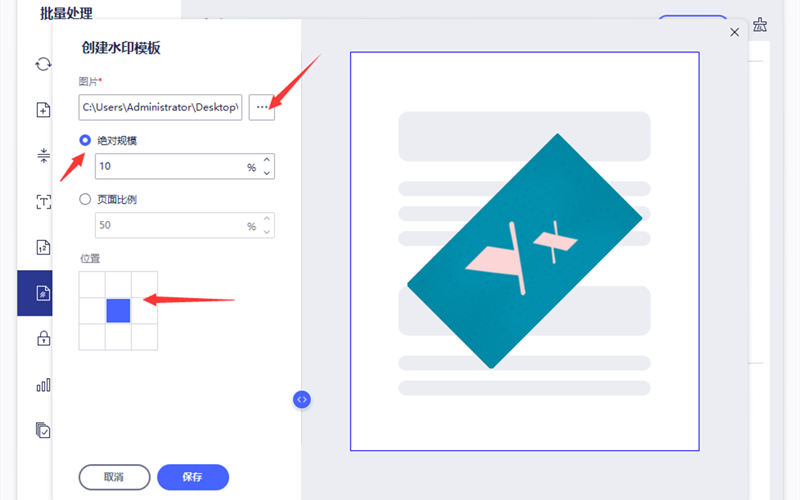
6. 点击创建水印模板界面中间的<>符号,展开扩展设置窗口,水印的角度和透明度在这里可以设置。
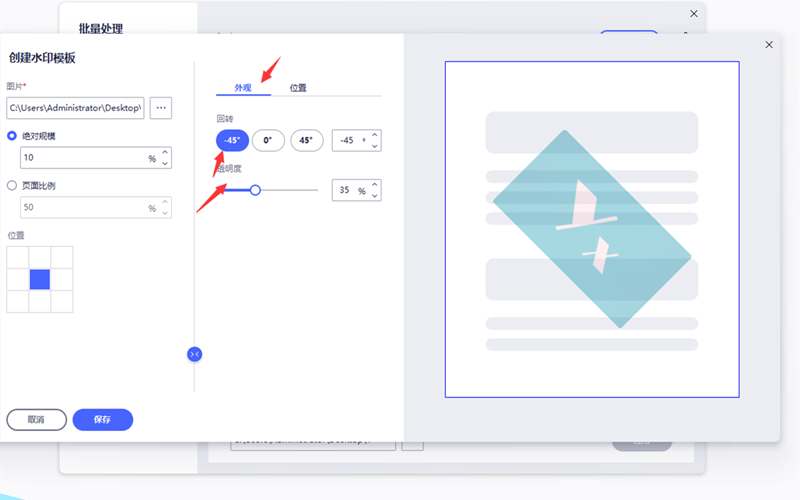
7.点击位置进入水印位置设置界面,不仅可以指定水印到页面上的准确方位,还可以设定水印是在页面的上方还是下方,平铺则是把水印多个展示。
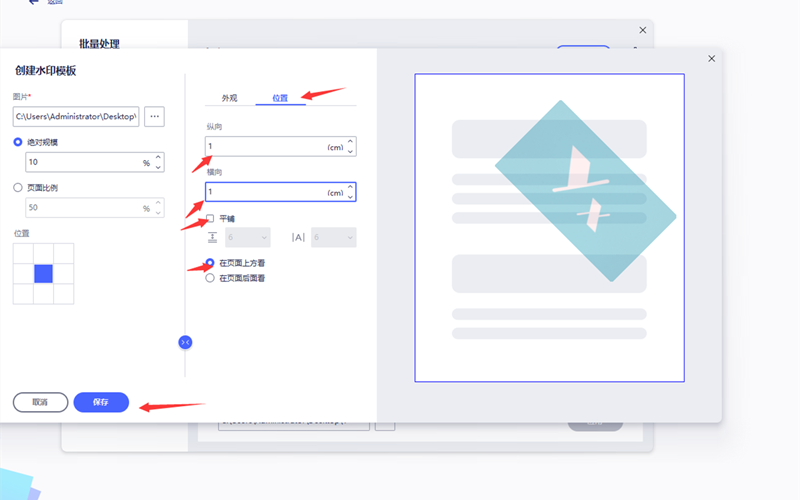
8.全部设定完毕后点击保存,软件回到批量处理界面,设置好输出文件夹的位置后选择更新水印然后点击应用,新的水印就会代替原来的水印。
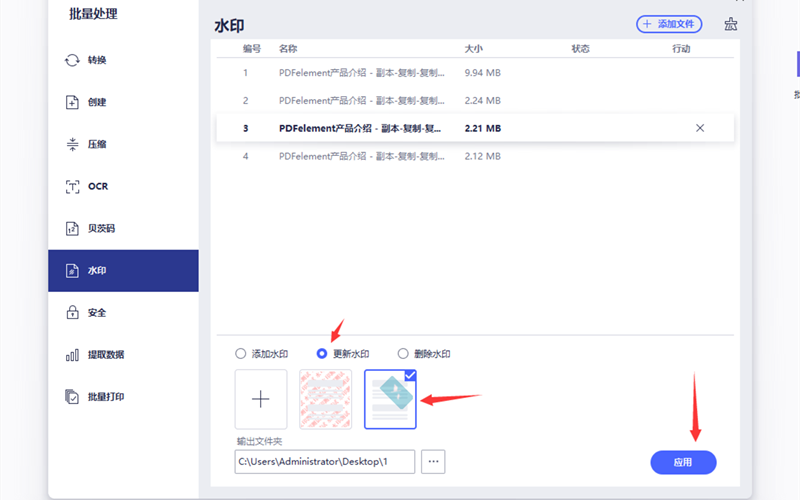
总之,使用万兴PDF的水印编辑功能非常强大,不仅操作简单而且可以批量操作,工作要轻松选择万兴PDF。






